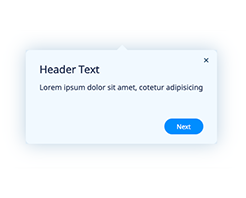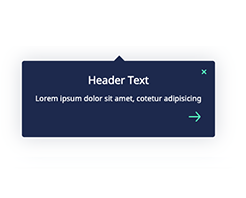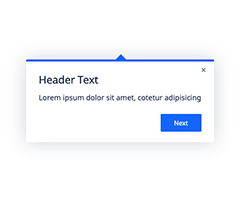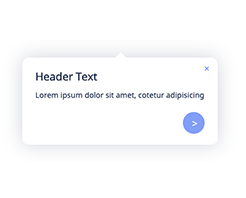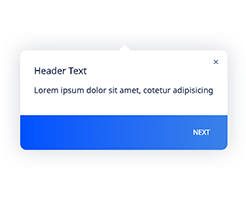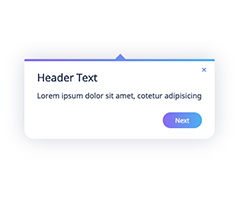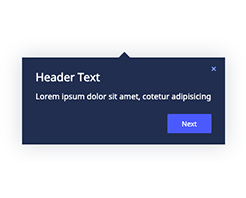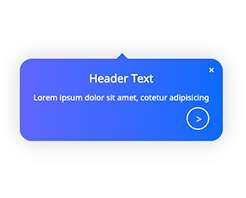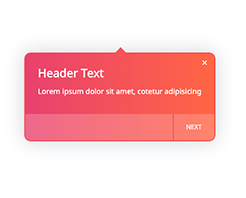Modèles Californie personnalisés
Last Updated octobre 3, 2022
Aperçu
Le modèle Californie est un modèle CSS personnalisé qui peut être appliqué à la bulle Californie par défaut dans l'Éditeur WalkMe.
Les modèles de la bulle Californie personnalisés peuvent être appliqués globalement ou à une étape du Smart Walk-Thru.
Les paramètres globaux affecteront les éléments suivants :
- Étapes de la bulle
- Étapes pop-up
- Surveys
Les modèles de la bulle Californie personnalisés comprennent :
|
Atlas |
Ville |
Cloud |
|
Vendredi |
Horizon |
Lagune |
|
Nuit |
Océan |
Crépuscule |
Comment appliquer globalement un modèle de bulle Californie personnalisé
-
- Connectez-vous à l'Éditeur WalkMe.
- Accédez aux paramètres Personnaliser dans l'Éditeur (situé au pied de page).
- Sélectionnez l'onglet Bulle .
- Cliquez sur le lien Modifier la conception.
- Sélectionnez et cliquez sur l'un des modèles de bulle Californie personnalisés disponibles
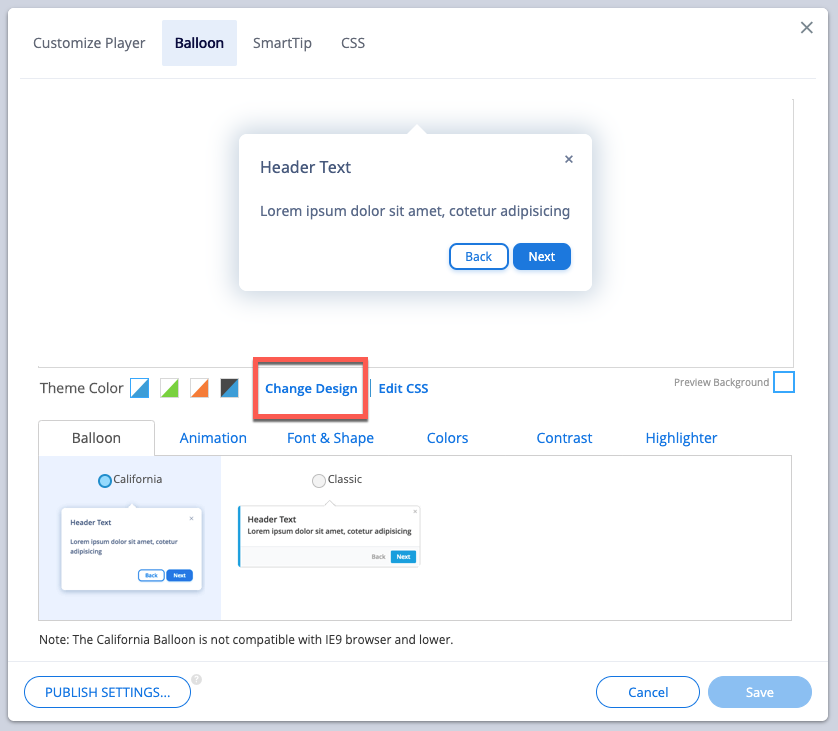 .
. - Cliquez sur Save.
Comment appliquer un modèle de bulle Californie personnalisé à une étape Smart Walk-Thru individuelle
-
- Accédez à une étape Smart Walk-Thru et ouvrez le Panneau d'interaction.
- Cliquez sur le lien Modifier la conception.
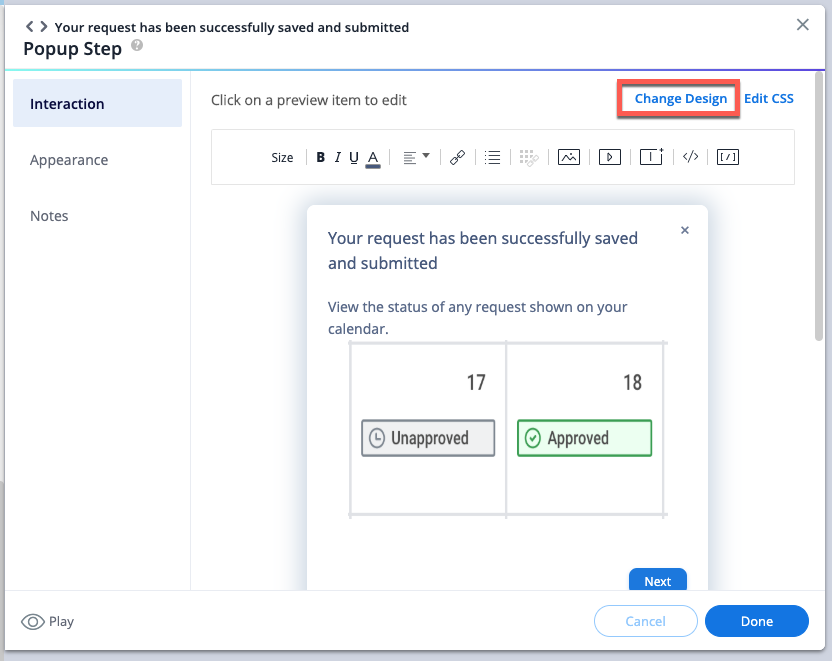
- Sélectionnez et cliquez sur l'un des modèles de bulle Californie personnalisés disponibles.
- Cliquez sur Done pour fermer le Panneau d'interaction de l'étape.
- Cliquez sur Save.
Comment réinitialiser et supprimer un modèle de bulle Californie personnalisé
-
- Pour réinitialiser globalement le modèle de bulle à la bulle Californie par défaut :
- Accédez aux paramètres Personnaliser dans l'Éditeur (situé au pied de page).
- Sélectionnez l'onglet Bulle.
- Cliquez sur Réinitialiser la conception de l'icône
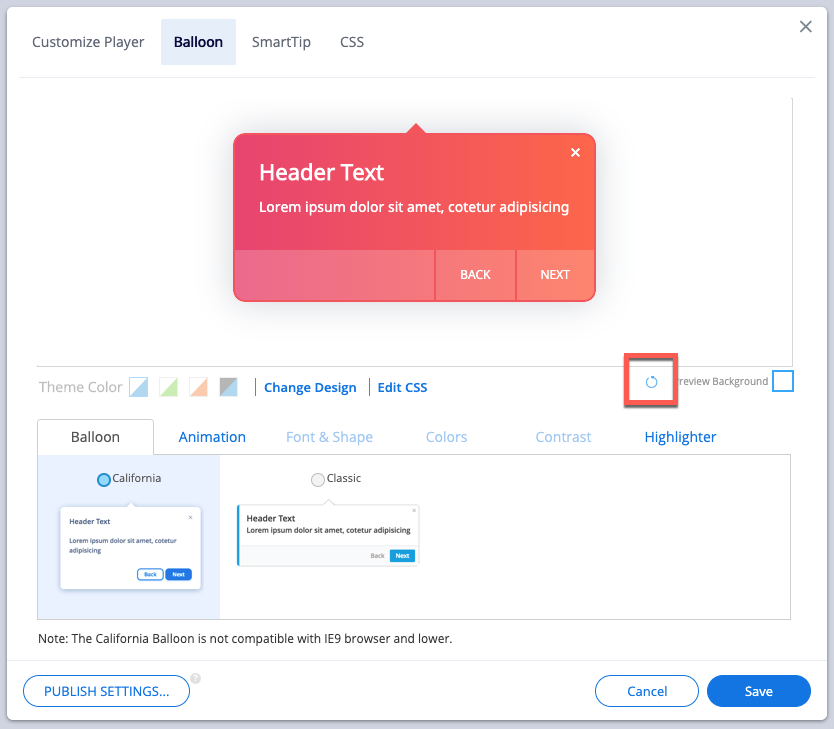 .
. - La fenêtre contextuelle Supprimer la conception personnalisée apparaîtra.
- Cliquez sur Continue.
- Cliquez sur Save.
- Pour réinitialiser globalement le modèle de bulle à la bulle Californie par défaut :
Comment réinitialiser une étape Smart Walk-Thru individuelle
-
-
- Accédez à une étape Smart Walk-Thru et ouvrez le Panneau d'interaction.
- Cliquez sur Réinitialiser la conception.
- La fenêtre contextuelle de Confirmation apparaîtra.
- Cliquez sur Continue.
- Cliquez sur Done.
- Cliquez sur Save.
-
Cet article a-t-il été utile?
Oui
Non
Merci pour votre avis!